Integració d'un bot del Copilot Studio
Nota
La informació de disponibilitat de les funcions és la següent.
| Dynamics 365 centre de contactes—incrustat | Dynamics 365 centre de contactes—independent | Dynamics 365 Customer Service |
|---|---|---|
| Sí | Sí | Sí |
Important
Power Virtual Agents Les capacitats i les funcions ara formen part de Microsoft Copilot Studio les inversions significatives en IA generativa i integracions millorades Microsoft Copilot.
Alguns articles i captures de pantalla poden fer referència mentre Power Virtual Agents actualitzem la documentació i el contingut de formació.
Important
Azure Active Directory s'està reanomenant a Microsoft Entra ID. No cal cap acció per part vostra. Per obtenir més informació, vegeu Nom nou per a Azure Active Directory.
Propina
Si voleu provar el Dynamics 365 Customer Service de manera gratuïta, podeu registrar-vos per a una versió de prova de 30 dies.
Microsoft Copilot Studio Permet a les organitzacions automatitzar converses rutinàries, deixant que els agents se centrin en interaccions d'alt valor. Quan una conversa es deriva d'un bot a un agent humà, l'agent pot veure la transcripció completa de la conversa del bot i obtenir un context complet mentre interactua amb el client. Més informació: Permetre que un bot escali i finalitzi la conversa
Quan integreu un Copilot Studio bot amb Plataforma omnicanal per al Customer Service, obtindreu les capacitats següents per a converses de bot:
- Integreu fàcilment el bot amb tots els canals sense haver d'afegir cap codi específic de canal al bot.
- Transferiu converses de bots a agents humans, i incloeu tot el context de la conversa.
- Analitzeu la transcripció del bot que està disponible al Microsoft Dataverse després de completar el xat.
- Configureu regles d'encaminament per encaminar selectivament les sol·licituds entrants als bots en funció del context, com ara el tipus d'incidència o el tipus de client. Per exemple, podeu encaminar els problemes de baixa complexitat als bots o encaminar la conversa a un bot de vendes o de suport segons l'historial de navegació de pàgines web del client.
- Superviseu les converses de bot en temps real utilitzant l'escriptori digital de supervisor, que inclou detalls com l'opinió del client.
- Utilitzeu els escriptoris digitals històrics per obtenir informació sobre l'eficàcia dels bots a través de mètriques, com ara la taxa de resolució, la taxa de derivació, el temps de resolució, el temps de derivació i l'opinió mitjana.
Requisits previs
Abans d'integrar Copilot Studio els robots a Plataforma omnicanal per al Customer Service, comproveu el següent:
Heu de tenir:
Una llicència de producte per a Copilot Studio. Més informació: Llicències per a Copilot Studio
Una llicència de producte per al xat, la missatgeria digital o el canal de veu per al Dynamics 365 Customer Service, en funció dels requisits de la vostra empresa. Més informació: Llicències
Heu de tenir la funció d'administrador d'omnicanal. Més informació: Administrar rols d'usuari
Necessitareu una aplicació registrada al portal de l'Azure abans de connectar-vos a la Plataforma omnicanal per al Customer Service. Més informació: Registrar una sol·licitud amb Microsoft Entra DNI
Heu tenir un bot configurat prèviament que es pugui integrar amb la Plataforma omnicanal per al Customer Service. Més informació: Configurar el traspàs senzill i contextual a la Plataforma omnicanal per al Customer Service
Instal·lar Copilot Studio extensions
Copilot Studio us permet transferir sense problemes converses de veu i textual a agents humans mitjançant els canals de xat, Missatgeria digital i veu del Dynamics 365 servei d'atenció al client. Perquè el bot transfereixi converses a la interfície omnicanal, heu d'instal·lar les solucions d'extensions Copilot Studio per al Dynamics 365 servei d'atenció al client.
Per fer-ho, seguiu els passos següents:
- Assegureu-vos que es compleixen els requisits previs.
- Instal·leu les solucions d'extensió.
- Verifiqueu si les solucions d'extensió s'han instal·lat correctament comprovant si les variables de solució d'extensió estan disponibles Copilot Studio.
Connecteu el bot Copilot Studio a omnicanal instància
Seguiu el procediment de l'apartat Connecta'omnicanal al teu Copilot Studio bot per connectar el teu Copilot Studio bot a la instància omnicanal.
Nota
Si utilitzeu diversos robots, assegureu-vos de crear aplicacions úniques i de tenir identificadors d'aplicació únics per a cada bot.
Configureu el bot Copilot Studio a l'aplicació d'administració
A l'aplicació centre d'administració del Customer Service, seleccioneu el Copilot Studio bot de la llista de bots de l'àrea Workstreams , de manera que el bot es pugui utilitzar per lliurar converses a agents humans. Per obtenir més informació, vegeu: Afegir un bot a la seqüència de treball.
Nota
Els bots poden rebre converses només si s'afegeixen a seqüències de treball basades en la inserció.
Permetre que un agent humà pugui tornar a transferir una conversa a un bot
Alguns escenaris de suport poden requerir que un agent humà transfereixi una conversa a un Copilot Studio bot després de proporcionar assistència personalitzada. Aquesta transferència de l'agent humà al bot es pot utilitzar per proporcionar més assistència amb tasques bàsiques i repetitives o per recopilar dades addicionals, com en una enquesta al client.
Podeu facilitar la transferència d'una conversa d'un agent humà a un bot de les maneres següents:
- Crear dos bots que resideixen en dues cues
- Crear dos bots que resideixen en la mateixa cua
Dos bots en dues cues
En aquest escenari, un bot ha transferit una conversa a un agent humà. L'agent humà tornarà a transferir la conversa a un altre bot d'una altra cua.
- Un client inicia una conversa.
- La conversa s'encamina a la Cua 1.
- El primer bot (Bot A) accepta la conversa.
- El client sol·licita un xat amb un agent humà.
- La conversa es transfereix a un agent humà de la Cua 1.
- El client conversa amb l'agent humà.
- L'agent humà ha acabat d'oferir suport i vol transferir la conversa a un segon bot (Bot B), que resideix a la Cua 2.
- L'agent humà es desconnecta de la conversa.
- La conversa s'encamina al Bot B de la Cua 2.
- El sistema activa el Bot B per enviar un missatge de salutació.
- El client xateja ara amb el Bot B.
Dos bots en una cua
En aquest escenari, quan un bot ha transferit una conversa a un agent humà, l'agent transferirà la conversa a un altre bot de la mateixa cua quan acabi la tasca de l'agent. Perquè la conversa flueixi correctament, heu d'establir el primer bot (Bot A) amb la capacitat més alta, l'agent humà amb la següent capacitat més alta i el segon bot (Bot B) amb la capacitat més baixa.
- Un client inicia una conversa que s'encamina a una cua.
- El primer bot (Bot A) que té la capacitat més alta accepta la conversa.
- El client sol·licita un xat amb un agent humà.
- La conversa es transfereix a un agent humà, ja que l'agent té la segona capacitat més alta.
- El client xateja amb l'agent humà.
- L'agent humà ha acabat d'oferir suport i vol transferir la conversa a un segon bot (Bot B), que resideix a la mateixa cua.
- L'agent humà es desconnecta de la conversa i la conversa s'encamina al Bot B.
- El Bot B rep els missatges en l'ordre següent:
- Una actualització de la conversa que indica que el "Bot s'ha afegit"
- La incidència de context de Plataforma omnicanal establerta
- El sistema activa el Bot B per enviar un missatge de salutació.
- El client xateja ara amb el Bot B.
Configurar variables de context per al Copilot Studio bot
Quan hàgiu configurat el bot i l'hàgiu afegit a una seqüència de treball, podeu configurar variables de context per encaminar els elements de treball. També podeu compartir context de omnicanal amb el vostre Copilot Studio bot per crear una experiència rica i personalitzada. Per obtenir informació sobre la creació de variables de context, vegeu Administrar variables de context. Per obtenir informació sobre la configuració de variables de context per als Copilot Studio bots, vegeu Configurar les variables de context per al Copilot Studio bot.
Tancar una conversa automàticament
Quan un bot rep una conversa que posteriorment no es deriva a un agent humà, la conversa es tanca si el client l'abandona. La conversa també es tancarà automàticament després de 30 minuts d'inactivitat.
Aquesta conversa apareixerà en l'estat Tancat a l'escriptori digital de Plataforma omnicanal per al Customer Service i en l'estat Resolt/abandonat al tauler Copilot Studio . Per obtenir més informació sobre l'estat de les converses, vegeu Els resultats de la sessió al llarg del gràfic de temps.
Finalitzar la conversa del bot
Heu de configurar el bot de l'aplicació Copilot Studio web perquè finalitzi una conversa. Més informació: Finalitzar conversa
Després que un client tanqui la finestra del xat, heu de configurar una variable de context que finalitzi explícitament la conversa a la Plataforma omnicanal per al Customer Service.
En Copilot Studio, per al bot seleccionat, afegir un tema nou.
Seleccioneu Anar al llenç de creació i, a Afegeix un node, seleccioneu Crida una acció. A continuació, seleccioneu Crea un flux.
A la finestra del Power Automate que s'obre en una pestanya nova, feu el següent:
- Al quadre Retorna els valors a Power Virtual Agents, seleccioneu Afegeix una sortida i, a continuació, seleccioneu Sí/No.
- Al quadre Introduïu el títol, introduïu CloseOmnichannelConversation, que és el nom de la variable de context de la Plataforma omnicanal per al Customer Service.
- Al quadre Introduïu un valor per respondre, seleccioneu la pestanya Expressió i, a continuació, introduïu bool(true) per crear l'expressió i seleccioneu D'acord.
- Deseu els canvis i sortiu del Power Automate.
Al tema que esteu editant, torneu a seleccionar Crida una acció i, a continuació, a la llista, seleccioneu el flux que heu creat.
A Afegeix un node, seleccioneu Finalitza la conversa i, a continuació, seleccioneu Transfereix a agent.
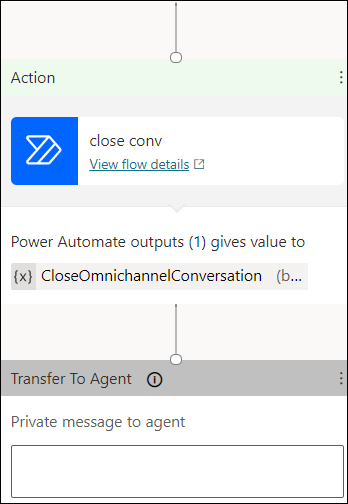
Aneu al tema en què heu d'invocar el tema per acabar la conversa amb el bot a la Plataforma omnicanal per al Customer Service i utilitzeu l'opció Anar a un altre tema a Afegeix un node.
Seleccioneu el tema que heu creat per acabar la conversa amb el bot.
Desa i publica els canvis.
Limitacions
| Descripció | Limitació |
|---|---|
| Targetes adaptatives Una targeta adaptativa és una targeta personalitzable que pot contenir qualsevol combinació de text, veu, imatges, botons i camps d'entrada. |
|
| Escriure Un bot rep una activitat d'escriptura per indicar que l'usuari està escrivint una resposta. Un bot pot enviar una activitat d'escriptura per indicar a l'usuari que està treballant per respondre a una sol·licitud o compilar una resposta. | No es mostraran indicadors d'escriptura. |
Format dels missatges de bot Podeu establir la propietat de TextFormat opcional per controlar com es representa el contingut del text del missatge. |
|
| Targeta OAuth al Microsoft Teams Utilitzant un bot de xat i presentant una targeta OAuth al canal del Microsoft Teams. | Dins Copilot Studio, el node d'inici de sessió presenta un targeta OAuth i no funciona correctament. |
Avís de privadesa
Enteneu que les vostres dades es poden transmetre i compartir amb sistemes externs i que les vostres dades surtin del límit de compliment de la vostra organització (encara que la vostra organització estigui en un entorn de núvol de l'administració pública). Per exemple, els missatges es compartiran amb el bot que pugui interaccionar amb un sistema de tercers basat en la integració que heu realitzat. Per obtenir més informació sobre com processem les vostres dades, vegeu la Declaració de privadesa de Microsoft.
Solució de problemes amb bots
Com acabar una conversa de bot a Plataforma omnicanal per al Customer Service
Consulteu també
Gestiona els teus bots
Integrar un bot de l'Azure
Administrar variables de context
Configurar variables de context per a bots
Identificar automàticament els clients
Permetre que un bot escali i finalitzi la conversa
Pràctiques recomanades per configurar l'Azure i Copilot Studio els bots
Treballar amb cues a l'Omnicanal per al servei d'atenció al client
Comprendre i crear seqüències de treball
Crear i editar temes en Copilot Studio bot
Accions suggerides
Afegir un giny de xat
Comentaris
Properament: al llarg del 2024 eliminarem gradualment GitHub Issues com a mecanisme de retroalimentació del contingut i el substituirem per un nou sistema de retroalimentació. Per obtenir més informació, consulteu: https://aka.ms/ContentUserFeedback.
Envieu i consulteu els comentaris de